
Содержание
PlayStation - популярная игровая консоль, впервые выпущенная в 2013 году. Последней версией этой консоли является PS4 Pro, которая способна играть в новейшие игры с разрешением 4K с более высокой частотой кадров. Несмотря на то, что это надежное устройство, бывают случаи, когда могут возникнуть некоторые проблемы, которые могут стать довольно раздражающими. Одна из таких проблем, которую мы будем решать сегодня, - это ошибка поврежденных данных на PS4.
Если у вас возникли проблемы с вашим компьютером или устройством Android, свяжитесь с нами, используя эту форму. Мы будем более чем рады помочь вам с любыми проблемами, которые могут у вас возникнуть с вашим устройством. Это бесплатная услуга, которую мы предлагаем без каких-либо условий. Однако мы просим, чтобы при обращении к нам постарались дать как можно более подробную информацию, чтобы можно было сделать точную оценку и дать правильное решение.
Как исправить ошибку поврежденных данных на PS4
Ошибка поврежденных данных может показаться пугающей проблемой, но на самом деле это одна из самых простых проблем, которую можно исправить. В большинстве случаев эта проблема обычно касается данных игры, а не данных системы, и вы обычно видите сообщение об ошибке CE-34875-7 или NP-32062-3. Это происходит, когда вы пытаетесь установить игру, и когда это происходит, у вас останется неиграбельная игра.
- Удалите данные игры.
Самый быстрый способ решить эту проблему - удалить файл данных игры.
Для этого выполните следующие действия:
-Перейдите к уведомлениям на главном экране PS4.
-Нажмите кнопку OPTIONS на контроллере и выберите Загрузки.
-Отсюда выделите поврежденные данные (серая миниатюра с неровной линией через нее).
-Нажмите кнопку OPTIONS, затем удалите данные.
Используйте ткань из микрофибры, чтобы протереть игровой диск, затем попробуйте установить его снова. Если вы устанавливаете загруженную игру, удалите загруженный файл и попробуйте загрузить и установить его снова.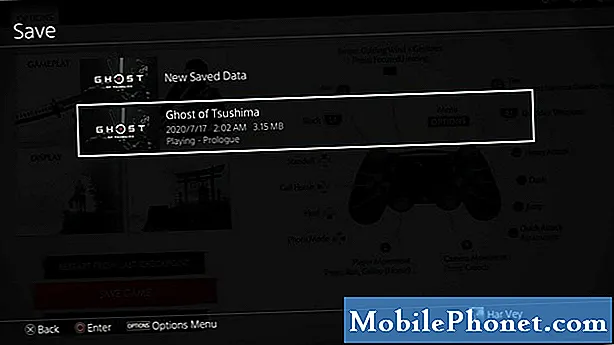
Если у вас возникла проблема с цифровой копией игры, полностью удалите игру, включая файлы сохраненной игры, и переустановите игру.
Предлагаемые чтения:
- Как играть в игры Steam в автономном режиме / без Интернета | Автономный режим | НОВЫЙ 2020!
- Как появиться офлайн в Steam | БЫСТРЫЙ И НОВЫЙ Учебник 2020!
- Как сбросить или изменить пароль Steam | БЫСТРЫЙ И НОВЫЙ Учебник 2020!
- Как заменить или изменить адрес электронной почты в Steam | НОВЫЙ 2020!
Посетите наш канал на Youtube TheDroidGuy, чтобы увидеть больше видео по устранению неполадок.


